 |
Bankaların kullanılabildiği lisanslar: |
 |
 |
Banka tanımı ile ilgili Netsim_akademi'deki eğitim videosunu izleyebilirsiniz! |
|
 |
Finans işlemleri için TİCARİ İŞLEMLER-Soru Cevap'taki Finans bölümüne bakabilirsiniz. |
|
Banka, banka şubesi ve hesabı tanımlanır.
Hesap, Şube ya da Banka sekmesinde herhangi birinde iken ![]() butonuna tıklanılarak yeni kayıt oluşturulabilir.
butonuna tıklanılarak yeni kayıt oluşturulabilir.
Pencerenin sol tarafındaki İşlemler bölümündeki Yeni Hesap, Yeni Banka Şubesi, Yeni Banka butonlar (1) ile yeni banka, şube ve hesap kaydı açılır.
İşlem sırası ise banka, şube, hesap şeklinde olmalıdır.
Açılan kayıtlar ilgili sekmelerde (2) listelenir.
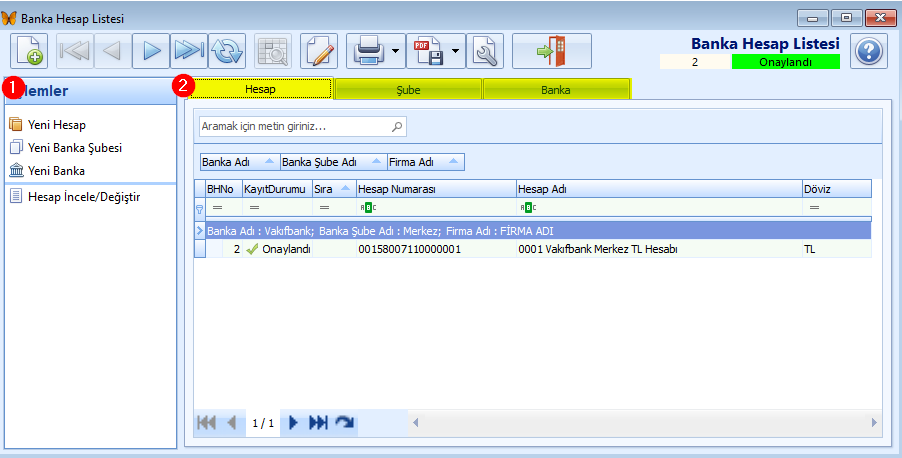
![]() Banka
Banka
![]() butonuna tıklanılarak banka kayıt penceresi açılır.
butonuna tıklanılarak banka kayıt penceresi açılır.
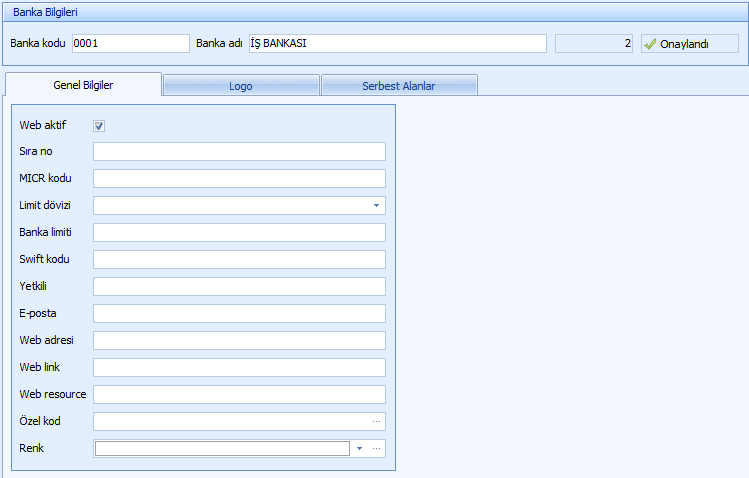
Banka adı girilir.
Banka kodu alanında  butonuna tıklanınca sistem tarafından artan sırada numara verilir.
butonuna tıklanınca sistem tarafından artan sırada numara verilir.
Web aktif kutucuğu işaretlenerek web tarafında aktif olması sağlanılır.
Sıra no, MICR kodu, Limit dövizi, Banka limiti, Swift kodu, Yetkili, Eposta, Web adresi, Web link, Web resource, Özel Kod, Renk alanlarına veri girilir.
Logo sekmesinde banka loosu eklenir. Resim/Logo ekleme sayfasında bu işlem anlatılmaktadır.
Serbest alan sekmesinde kullanıcı isteğine bağlı ek alanlar tanımlanabilir.
![]() Şube
Şube
![]() butonuna tıklanılarak banka şube kayıt penceresi açılır.
butonuna tıklanılarak banka şube kayıt penceresi açılır.
Banka öncelikli olarak tanımlanmış olmalıdır!
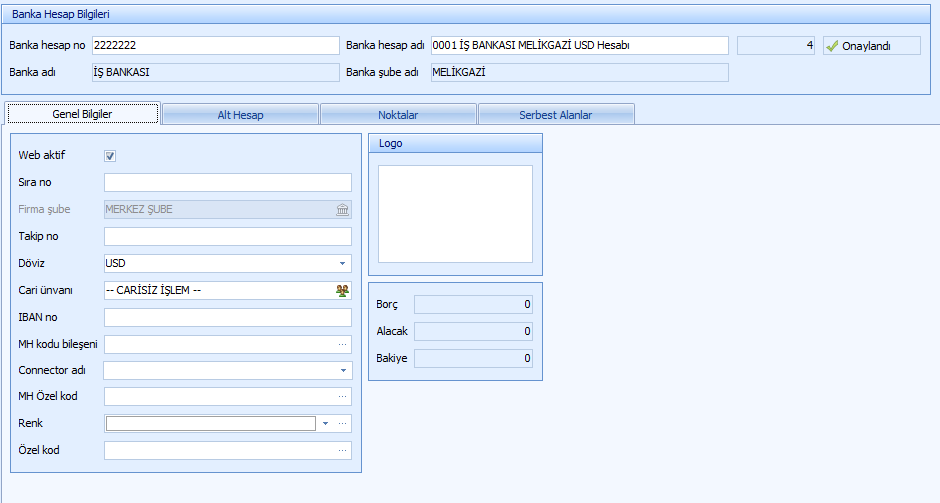
Banka şube adı girilir.
Banka şube kodu alanında  butonuna tıklanınca sistem tarafından artan sırada numara verilir.
butonuna tıklanınca sistem tarafından artan sırada numara verilir.
Web aktif kutucuğu işaretlenerek web tarafında aktif olması sağlanılır.
Ödeme yeri zorunlu olarak girilir.
MICR kodu, Yetkili, Eposta, Web adresi, Web link, Renk alanlarına veri girilir.
Adres/ Telefon sekmesinde  butonları ile satır bazında yeni kayıt (
butonları ile satır bazında yeni kayıt (![]() ), kayıt silme (
), kayıt silme (![]() ), kayıt onaylama (
), kayıt onaylama (![]() ), kayıt iptal (
), kayıt iptal (![]() ) işlemleri yapılır.
) işlemleri yapılır.
Logo sekmesinde firma logosu eklenir. Örneğin fatura/Efatura da kullanılabilir. Resim/Logo ekleme sayfasında bu işlem anlatılmaktadır.
Serbest alan sekmesinde kullanıcı isteğine bağlı ek alanlar tanımlanabilir.
![]() Hesap
Hesap
![]() butonuna tıklanılarak banka şube hesabı kayıt penceresi açılır.
butonuna tıklanılarak banka şube hesabı kayıt penceresi açılır.
Banka ve şube öncelikli olarak tanımlanmış olmalıdır!
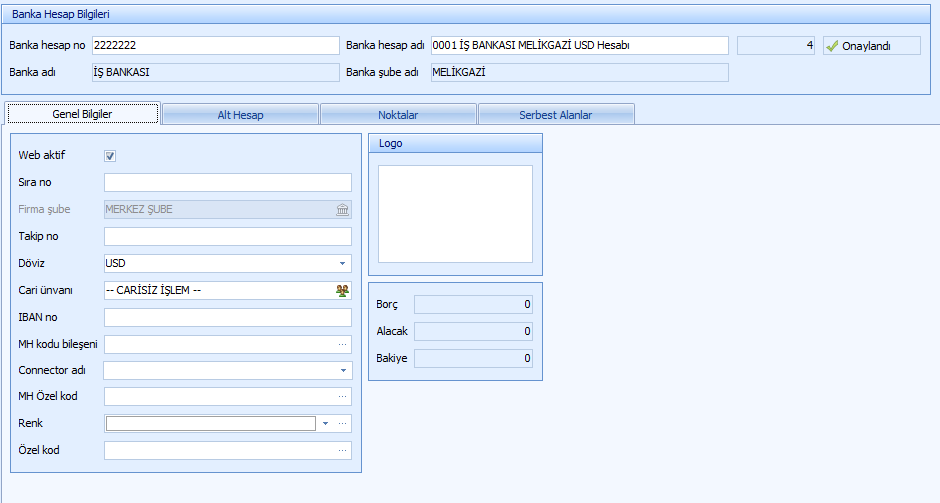
• Genel Bilgi
Banka hesap no ve Banka hesap adı girilir.
Firma şube seçilmiş olarak getirilir.
Web aktif kutucuğu işaretlenerek web tarafında aktif olması sağlanılır.
Sıra no, Takip no, Döviz, Cari ünvanı, IBAN no, MH Kodu bileşeni, Connector adı, MH özel kod, Özel Kod, Renk alanlarına veri girilir.
Logo eklenebilir. Resim/Logo ekleme sayfasında bu işlem anlatılmaktadır.
Borç, Alacak, Bakiye alanlarına bilgi sistem tarafından getirilir.
•Alt Hesap
Alt hesaplar işlem sırasında kullanıcının onayı alınarak otomatik olarak açılır.
![]() yada
yada ![]() butonlarına (1) tıklanarak hesaplar (2) oluşturulur. Herbir alt hesap ile ilgili olarak Genel Bilgiler, Ek Bilgiler, Noktalar ve Serbest Alanlar sekmelerinde (3) veri girişi yapılır.
butonlarına (1) tıklanarak hesaplar (2) oluşturulur. Herbir alt hesap ile ilgili olarak Genel Bilgiler, Ek Bilgiler, Noktalar ve Serbest Alanlar sekmelerinde (3) veri girişi yapılır.
![]() butonuna tıklanılarak Banka Alt Hesap İşlem Oranları penceresinde oran girilir.
butonuna tıklanılarak Banka Alt Hesap İşlem Oranları penceresinde oran girilir.
![]() butonuna tıklanılarak Muhasebe Kart Bağlantı Kodları penceresinde muhasebe kod girişi yapılır.
butonuna tıklanılarak Muhasebe Kart Bağlantı Kodları penceresinde muhasebe kod girişi yapılır.
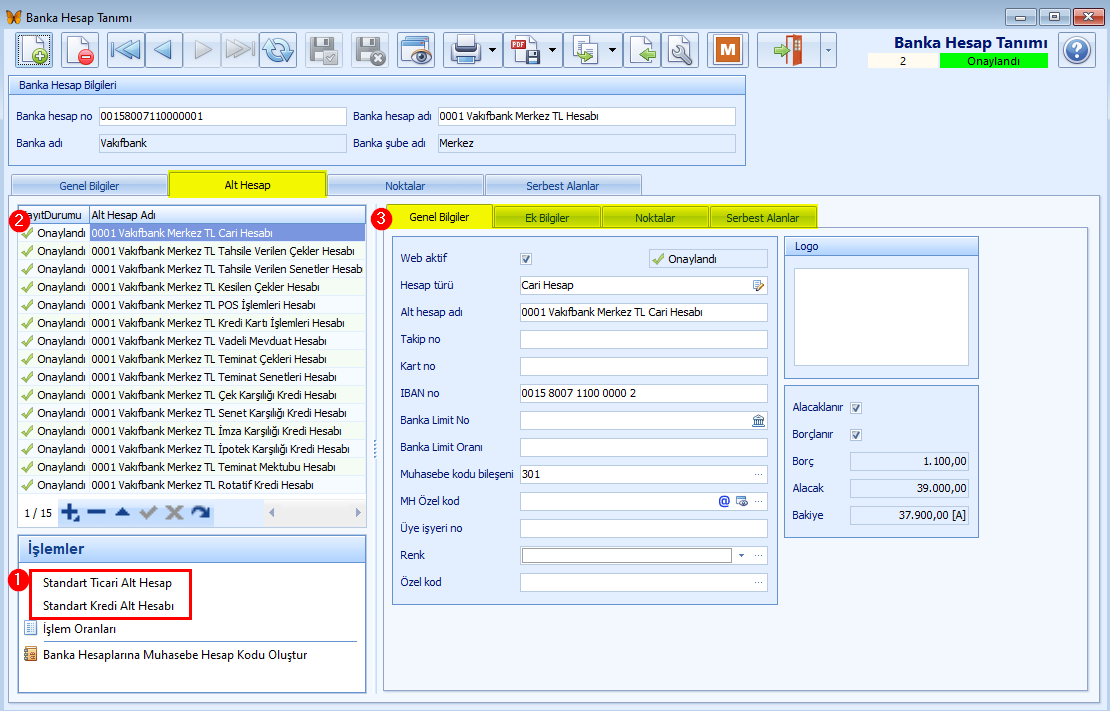
➢Genel Bilgiler
Web aktif, Hesap türü, Alt hesap adı sistem tarafından ya da elle (manuel) oluşturulur.
Takip no,Kart no, IBAN no girilir.
Banka Limit No seçilir.
Banka Limit Oranı, Muhasebe kodu bileşeni, MH özel kod, Üye işyeri no, Renk, Özel Kod
Logo eklenir. Resim/Logo ekleme sayfasında bu işlem anlatılmaktadır.
Borç, Alacak, Bakiye bilgisi sistem tarafından getirilir.
Alacaklanır ve Borçlanır kutucuklarına tıklanarak hesap ile ilgili ayar yapılır.
➢Ek Bilgiler
Nuke pos tanımı, Nuke 3D pos tanımı, Nuke OOS pos tanımı, Alt hesap limiti, Ödeme günleri, Hesap kesim günleri, Ana bayi hesap türü alanlarına veri girilir.
➢Noktalar sekmesinde işlem noktalarının kaydı  (ekleme, silme, onaylama, vazgeçme) butonları ile satır bazında yapılır. Burada eklenecek olan noktanın İşlem Noktası Tanımları penceresinde girilerek durumunun Onaylandı olarak kayıt edilmiş olması gerekir. Geçerlilik olarak ise eklenen noktalardan Seçili Noktalar seçilir. Eğer tüm noktalarda kullanılacak ya da geçerli olacak ise Geçerlilik olarak Bütün Noktalar seçilir. Sistemde varsayılan olarak Geçerlilik >Bütün Noktalar seçil olarak gelir !
(ekleme, silme, onaylama, vazgeçme) butonları ile satır bazında yapılır. Burada eklenecek olan noktanın İşlem Noktası Tanımları penceresinde girilerek durumunun Onaylandı olarak kayıt edilmiş olması gerekir. Geçerlilik olarak ise eklenen noktalardan Seçili Noktalar seçilir. Eğer tüm noktalarda kullanılacak ya da geçerli olacak ise Geçerlilik olarak Bütün Noktalar seçilir. Sistemde varsayılan olarak Geçerlilik >Bütün Noktalar seçil olarak gelir !
➢Serbest Alanlar sekmesinde kullanıcı isteğine bağlı ek alanlar tanımlanabilir.
•Noktalar sekmesinde işlem noktalarının kaydı  (ekleme, silme, onaylama, vazgeçme) butonları ile satır bazında yapılır. Burada eklenecek olan noktanın İşlem Noktası Tanımları penceresinde girilerek durumunun Onaylandı olarak kayıt edilmiş olması gerekir. Geçerlilik olarak ise eklenen noktalardan Seçili Noktalar seçilir. Eğer tüm noktalarda kullanılacak ya da geçerli olacak ise Geçerlilik olarak Bütün Noktalar seçilir. Sistemde varsayılan olarak Geçerlilik >Bütün Noktalar seçil olarak gelir !
(ekleme, silme, onaylama, vazgeçme) butonları ile satır bazında yapılır. Burada eklenecek olan noktanın İşlem Noktası Tanımları penceresinde girilerek durumunun Onaylandı olarak kayıt edilmiş olması gerekir. Geçerlilik olarak ise eklenen noktalardan Seçili Noktalar seçilir. Eğer tüm noktalarda kullanılacak ya da geçerli olacak ise Geçerlilik olarak Bütün Noktalar seçilir. Sistemde varsayılan olarak Geçerlilik >Bütün Noktalar seçil olarak gelir !
•Serbest Alanlar sekmesinde kullanıcı isteğine bağlı ek alanlar tanımlanabilir.